Sử dụng AI tạo bài thuyết trình chuyên nghiệp giúp tối ưu hóa và tiết kiệm thời gian
AI tạo bài thuyết trình là một công nghệ tiên tiến giúp đơn giản và nhanh chóng hóa quá trình tạo nội dung cho các bài thuyết trình chuyên nghiệp. Bằng cách sử dụng các công cụ tạo nội dung có trí tuệ nhân tạo, người dùng chỉ cần nhập đề tài và yêu cầu tạo nội dung, sau đó chỉnh sửa và tùy chỉnh để đạt được hiệu quả thuyết phục tối đa. Việc sử dụng AI giúp tiết kiệm thời gian và chi phí cho công việc tạo bài thuyết trình, giúp người dùng tập trung vào việc tạo ra nội dung có tính chất sáng tạo và mang lại giá trị cho người nghe và người xem.
- Hộp đen AI là gì? Tìm hiểu cách thức hoạt động và tương lai của hộp đen AI
- 5 điều mà AI Google sẽ làm thay đổi cách người dùng sử dụng Google Search
- AI Chatbot là gì? Liệu có bước đột phá với các chatbot thông thường?
1. Mục đích sử dụng AI tạo bài thuyết trình
-
Tổng hợp dữ liệu: AI có thể tổng hợp và phân tích dữ liệu từ nhiều nguồn khác nhau để tạo nội dung cho bài thuyết trình
-
Tăng tốc tạo bài thuyết trình: AI có thể tạo ra bài thuyết trình nhanh hơn so với việc thủ công
-
Tăng tính thẩm mỹ: AI có thể sử dụng công nghệ học sâu (deep learning) để tạo ra hình ảnh, biểu đồ, và thông tin trực quan hơn cho bài thuyết trình
-
Khả năng tùy chỉnh: AI có thể tùy chỉnh bài thuyết trình cho đúng với điều kiện của từng đối tượng khác nhau
-
Gia tăng hiệu quả: AI có thể tự động hoá quá trình tạo bài thuyết trình, giúp cho người dùng tiết kiệm thời gian, công sức và đạt được mục đích mong muốn nhanh hơn
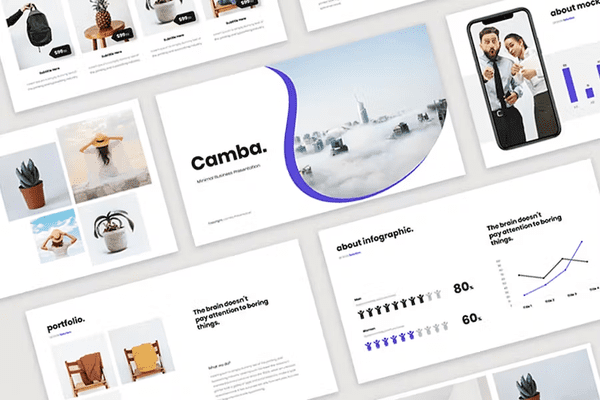
Dùng AI thuyết trình mang lại nhiều lợi ích
Tổng hợp các mẫu laptop văn phòng cao cấp giá tốt, chính hãng tại MemoryZone:
2. Cần chuẩn bị gì trước khi sử dụng ChatGPT?
2.1. Tìm hiểu về bài thuyết trình
Trước khi sử dụng chat GPT để tạo bài thuyết trình, bạn cần tìm hiểu các thông tin sau:
-
Đối tượng khán giả của bài thuyết trình: Người xem của bạn là ai, họ cần thông tin gì để hiểu rõ và quan tâm đến bài thuyết trình của bạn
-
Mục đích của bài thuyết trình: Mục tiêu bạn mong muốn đạt được từ việc thuyết trình là gì, bạn muốn đưa ra thông điệp gì cho khán giả của mình
-
Nội dung của bài thuyết trình: Bạn cần tìm hiểu về chủ đề, vấn đề cần thuyết trình, các yếu tố ảnh hưởng, thông tin cần thiết để thuyết trình
-
Cách thiết kế bài thuyết trình: Bố cục, cách xây dựng bài thuyết trình của bạn cần đảm bảo sự thuyết phục, trực quan và dễ hiểu
-
Thông tin thị trường: Tìm hiểu về bài thuyết trình của đối thủ cạnh tranh, thị trường đang có xu hướng gì về bài thuyết trình
2.2. Chuẩn bị nội dung cho bài thuyết trình
Khi sử dụng chat GPT để tạo bài thuyết trình, bạn cần chuẩn bị các nội dung sau:
-
Đề tài và mục đích của bài thuyết trình: Xác định chủ đề mà bạn muốn thuyết trình và mục đích của bài thuyết trình để hiểu rõ những thông tin cần thiết
-
Thông tin liên quan đến đề tài: Tìm kiếm thông tin các nguồn đáng tin cậy liên quan đến đề tài của bạn, bao gồm tài liệu, sách báo, tạp chí, bài viết trên các trang web uy tín
-
Bố cục và cấu trúc bài thuyết trình: Xác định bố cục và cấu trúc bài thuyết trình để thu hút và giữ lòng tin của khán giả, tăng tính thuyết phục, gây ấn tượng mạnh
-
Các điểm chính của bài thuyết trình: Điều này có thể bao gồm các nội dung chính cần đề cập, dữ liệu số liệu, hình ảnh, biểu đồ, video hoặc bất kỳ lý do nào mà bạn muốn khán giả của mình hiểu được
Khi bạn có đủ các thông tin trên, bạn có thể sử dụng chat GPT để ghép các thông tin lại với nhau để tạo nên nội dung của bài thuyết trình. Tuy nhiên, bạn cần luôn đánh giá và chỉnh sửa để đảm bảo rằng nội dung của bài thuyết trình đạt được yêu cầu của mình và phù hợp với khán giả.
Có thể bạn quan tâm:
2.3. Hiểu rõ về ChatGPT và cách hoạt động của công cụ
Cụ thể, chat GPT sử dụng một mô hình học sâu để tạo ra các câu, đoạn văn hoặc đoạn văn bản điều khiển theo một số tiêu chí mà người dùng đưa ra như: chủ đề, mục đích, định dạng, v.v. Chat GPT hoạt động bằng cách học từ các bộ dữ liệu lớn và áp dụng những kiến thức đó để tạo ra các văn bản có nội dung và ý nghĩa.
Sau khi người dùng cung cấp các thông tin đầu vào như đề tài, mục đích, ngôn ngữ, số lượng từ, chat GPT có thể tạo ra các câu, đoạn văn hoặc bài văn dựa trên kiến thức và kinh nghiệm mà nó đã học được từ bộ dữ liệu lớn. Người dùng có thể xem xét các chương trình, nội dung và đưa ra sửa đổi hoặc bổ sung theo ý muốn.
Điều quan trọng khi sử dụng chat GPT là căn cứ vào kiến thức và kỹ năng của bản thân để chỉnh sửa nội dung tốt hơn, gần như cận kề với bản tóm tắt, đảm bảo nội dung thuyết trình đúng yêu cầu và đem lại hiệu quả trong việc truyền đạt thông điệp.
3. Hướng dẫn cách dùng AI tạo bài thuyết trình cho riêng mình
3.1. Dùng AI tạo nội dung cho bài thuyết trình
Bạn có thể sử dụng trí tuệ nhân tạo (AI) để tạo nội dung cho bài thuyết trình của mình như sau:
-
Xác định đề tài của bài thuyết trình: trước khi tạo nội dung, bạn cần xác định một đề tài cụ thể cho bài thuyết trình
-
Sử dụng một công cụ tạo nội dung: có nhiều công cụ tạo nội dung có trí tuệ nhân tạo có thể hỗ trợ việc tạo nội dung cho bài thuyết trình, ví dụ như AI Writer. Bạn có thể nhập đề tài vào công cụ và yêu cầu tạo nội dung
-
Kiểm tra và chỉnh sửa: sau khi công cụ tạo nội dung đã hoàn tất, bạn phải kiểm tra và chỉnh sửa văn bản để đảm bảo nội dung phù hợp với yêu cầu của bài thuyết trình và không có lỗi ngữ pháp hoặc chính tả
-
Tùy chỉnh nội dung: AI có thể giúp bạn tạo nội dung cơ bản của bài thuyết trình, tuy nhiên, bạn vẫn cần phải tùy chỉnh và bổ sung thông tin hoặc giải thích thêm cho các ý của mình nhằm đạt được hiệu quả thuyết phục tối đa
Lưu ý rằng AI có một số hạn chế như không có khả năng thực hiện suy nghĩ sáng tạo, phân tích sâu hơn một số sự kiện hoặc phức tạp hóa một số khái niệm. Do đó, việc sử dụng AI như một công cụ hỗ trợ chỉ nên được coi là bước đầu tiên trong quá trình tạo nội dung của bài thuyết trình.
Có thể bạn quan tâm:
3.2. Tiến hành cài đặt SlidesAI cho Google Slides
Khi bạn đã tạo xong văn bản cho bài thuyết trình của mình, bạn có thể dễ dàng cài đặt SlidesAI, một ứng dụng hỗ trợ trên Google Slides, thông qua cửa hàng add-ons.
-
Bước 1: Trước tiên, hãy mở Google Slides và tạo một bài thuyết trình mới.
-
Bước 2: Sau đó, truy cập vào menu Extensions và chọn Add-ons. Nhấn Get add-ons và một cửa sổ mới sẽ xuất hiện -
-
Bước 3: Tại đây, bạn nhập SlidesAI vào ô tìm kiếm. Tiếp đó, nhấp chuột vào SlidesAI và đợi cho việc cài đặt hoàn tất.
-
Bước 4: SlidesAI sẽ yêu cầu bạn đăng nhập bằng tài khoản Google. Chỉ cần làm theo hướng dẫn và chờ đợi cho quá trình cài đặt hoàn tất.

Cài đặt Slides AI cho Google Slide để tạo bài thuyết trình nhanh hơn
3.3. Sắp xếp bố cục bài thuyết trình
Sau khi cài đặt SlidesAI thành công, bạn có thể bắt đầu tạo bài thuyết trình một cách nhanh chóng và dễ dàng.
-
Bước 1: Đầu tiên, hãy mở menu Extension và chọn SlidesAI, sau đó nhấp vào Generate Slides.
-
Bước 2: Một cửa sổ mới sẽ hiện ra và bạn có thể dán văn bản của mình vào ô Enter text.
-
Bước 3: Tiếp theo, bạn sẽ lựa chọn kiểu bài thuyết trình và số lượng slide mà bạn cần để hiển thị nội dung của bạn.
-
Bước 4: Bạn có thể kiểm tra xem bạn cần SlidesAI thêm hình ảnh hay các slide tiêu đề, cảm ơn. Đồng thời, hãy tích Replace Existing Slides để SlidesAI thay thế toàn bộ slide hiện có của bạn.
-
Bước 5: Ở tab Themes, bạn chọn một kiểu bài thuyết trình phù hợp với nội dung. Khi bạn đã hoàn tất thiết lập, hãy quay về tab Text và nhấp vào nút Create Slides để SlidesAI tạo bài thuyết trình cho bạn.

Slides AI giúp bạn tạo bài thuyết trình nhanh chóng
3.4. Tùy chỉnh và xuất bản bài thuyết trình
Bây giờ bạn đã có thể tùy chỉnh các slide của bài thuyết trình và thêm những chỉnh sửa cần thiết để tác phẩm của bạn được hoàn thiện. Cần nhớ rằng, mặc dù AI có thể hỗ trợ nhưng vẫn có thể xảy ra lỗi, do đó bạn cần đọc lại bản trình bày để đảm bảo không có lỗi nào còn sót lại. Nếu phần nội dung đã ổn định, bạn có thể thực hiện cải tiến về hình ảnh bằng việc thêm các hoạt ảnh vào slide.
SlidesAI có thể thêm những hình ảnh không phù hợp vào một số slide. Trong trường hợp đó, bạn có thể sử dụng công cụ Magic Write của SlidesAI để thay thế bằng ảnh liên quan. Tính năng này xác định nội dung của slide và đề xuất ảnh liên quan để đảm bảo tính logic và thẩm mỹ cho bài thuyết trình.
Để sử dụng tính năng Magic Write, bạn có thể tới menu Extension, sau đó đến SlidesAI và chọn Magic Write. Tiếp theo, click vào Recommended Images và chọn ảnh tùy chọn.
Nếu muốn sử dụng Microsoft PowerPoint, bạn có thể chuyển file bài thuyết trình từ Google Slides sang PowerPoint bằng cách tới mục File, sau đó chọn Download và chọn Microsoft PowerPoint.
4. Tổng kết
Tổng kết lại, việc sử dụng trí tuệ nhân tạo (AI) để tạo nội dung cho bài thuyết trình đã trở thành một phương pháp hiệu quả giúp giảm thời gian, tiết kiệm chi phí và tăng tính chuyên nghiệp của tác phẩm. Tuy nhiên, để đạt được hiệu quả tối đa, việc sử dụng AI chỉ nên là bước đầu tiên trong quá trình tạo nội dung và yêu cầu người dùng phải tùy chỉnh, cải tiến và bổ sung thông tin đầy đủ và logic hoặc giải thích thêm cho các ý của mình. Bên cạnh đó, việc sử dụng AI cần được thực hiện cẩn thận và chính xác để đảm bảo tính chính xác của nội dung bài thuyết trình. Việc kết hợp giữa sự hỗ trợ của trí tuệ nhân tạo và kinh nghiệm của người sử dụng sẽ làm tăng khả năng tạo ra một bài thuyết trình hoàn chỉnh và chuyên nghiệp.
MemoryZone mong rằng đã truyền đạt cho bạn những kiến thức và hướng dẫn cách dùng trí tuệ nhân tạo - AI trong việc tạo ra những bài thuyết trình ấn tượng. Hãy theo dõi những bài viết tươi mới nhất từ MemoryZone để không bỏ lỡ bất kỳ tin tức công nghệ nào đang làm mưa làm gió nhé!
Tham khảo thêm các mẫu RAM bus 2666Mhz đang giảm giá hấp dẫn:
Bài viết liên quan:
- Đánh giá hiệu năng của chip i9 13900ks: Bất ngờ với mức xung đạt đến 6Ghz
- MacBook Pro 2023 - M2 Pro & M2 Max - 14 inch: Sự trở lại của cổng HDMI và MagSafe
- Đánh giá kính VR Apple Vision Pro: Trải nghiệm thực tế ảo tuyệt đỉnh
- Đánh giá MacBook Air 15 inch: Màn hình 15 inch mỏng nhẹ và nhiều tính năng nổi bật khác


















